windows10点击桌面图标没反应 桌面图标鼠标点击没有反应怎么办
更新时间:2023-10-28 10:56:15作者:jiang
windows10点击桌面图标没反应,在使用Windows 10电脑时,我们可能会遇到一种问题:点击桌面图标却没有任何反应,当我们尝试用鼠标点击桌面上的图标时,却发现它们并不起作用。这种情况很可能让我们感到困惑和苦恼。不必担心因为我们可以采取一些简单的步骤来解决这个问题。接下来我将向大家介绍几种常见的解决方法,帮助大家重新获得桌面图标的正常点击功能。
具体步骤:
1.由于系统,或某个应用引起的问题,有时鼠标点击不了桌面上的图标。
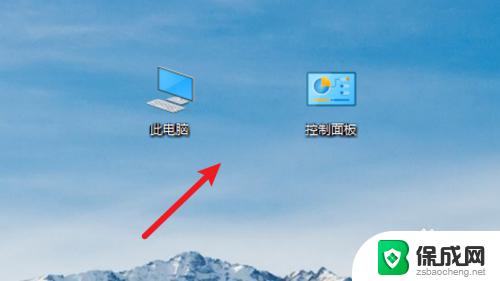
2.要解决种情况,我们按键盘上的ctrl+alt+del组合快捷键。
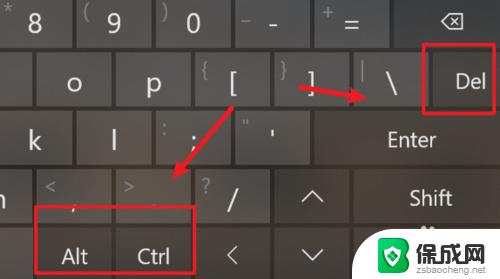
3.按下组合快捷键后,来到这个页面。点击里面的最后一项「任务管理器」。
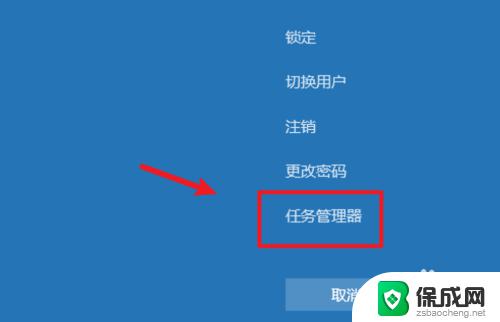
4.在弹出的任务管理器上,找到系统进程「Windows资源管理器」右键点击它。
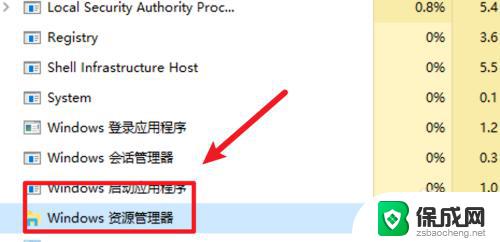
5.然后点击右键菜单上的「重新启动」。
6.资源管理器重新启动后,我们就可以点击桌面上的图标了。右键点击也有反应了。
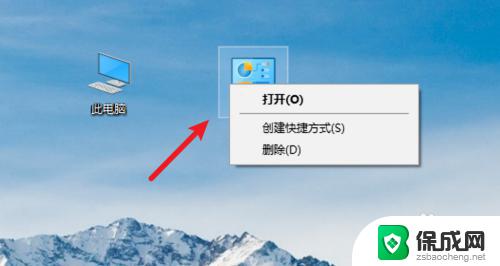
7.总结:出现点击桌面图标没反应时,我们可以这样处理:
1. 按下ctrl+alt+del组合快捷键。
2. 点击任务管理器。
3. 找到资源管理器,右键点击。
4. 点击重新启动。
以上是关于Windows 10点击桌面图标无响应的全部内容,如果您遇到相同的问题,可以按照小编提供的方法来解决。
windows10点击桌面图标没反应 桌面图标鼠标点击没有反应怎么办相关教程
-
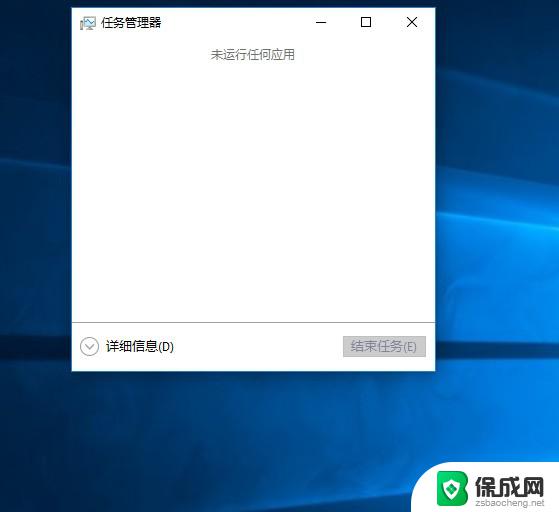 win10右键点击桌面图标没反应 Win10电脑右键点击桌面无反应怎么办
win10右键点击桌面图标没反应 Win10电脑右键点击桌面无反应怎么办2024-03-18
-
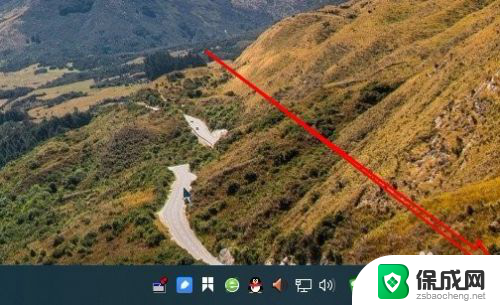 电脑不显示桌面图标右键没反应 Win10点击右下角显示桌面图标无反应怎么办
电脑不显示桌面图标右键没反应 Win10点击右下角显示桌面图标无反应怎么办2023-12-12
-
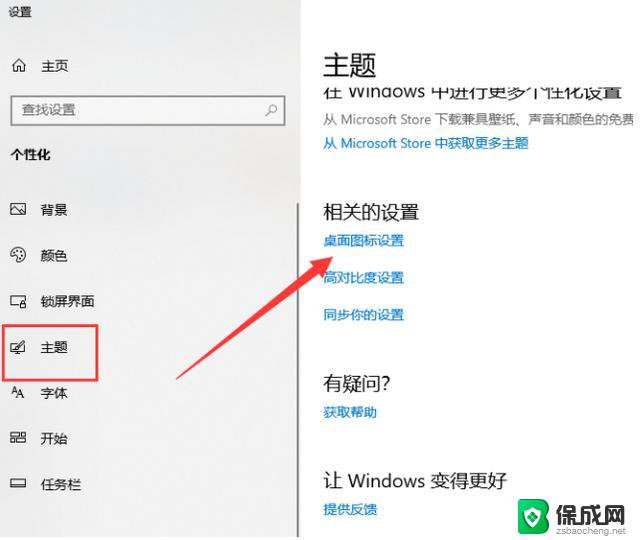 win10桌面图标打不开如何修复 电脑桌面图标点击无反应
win10桌面图标打不开如何修复 电脑桌面图标点击无反应2024-10-04
-
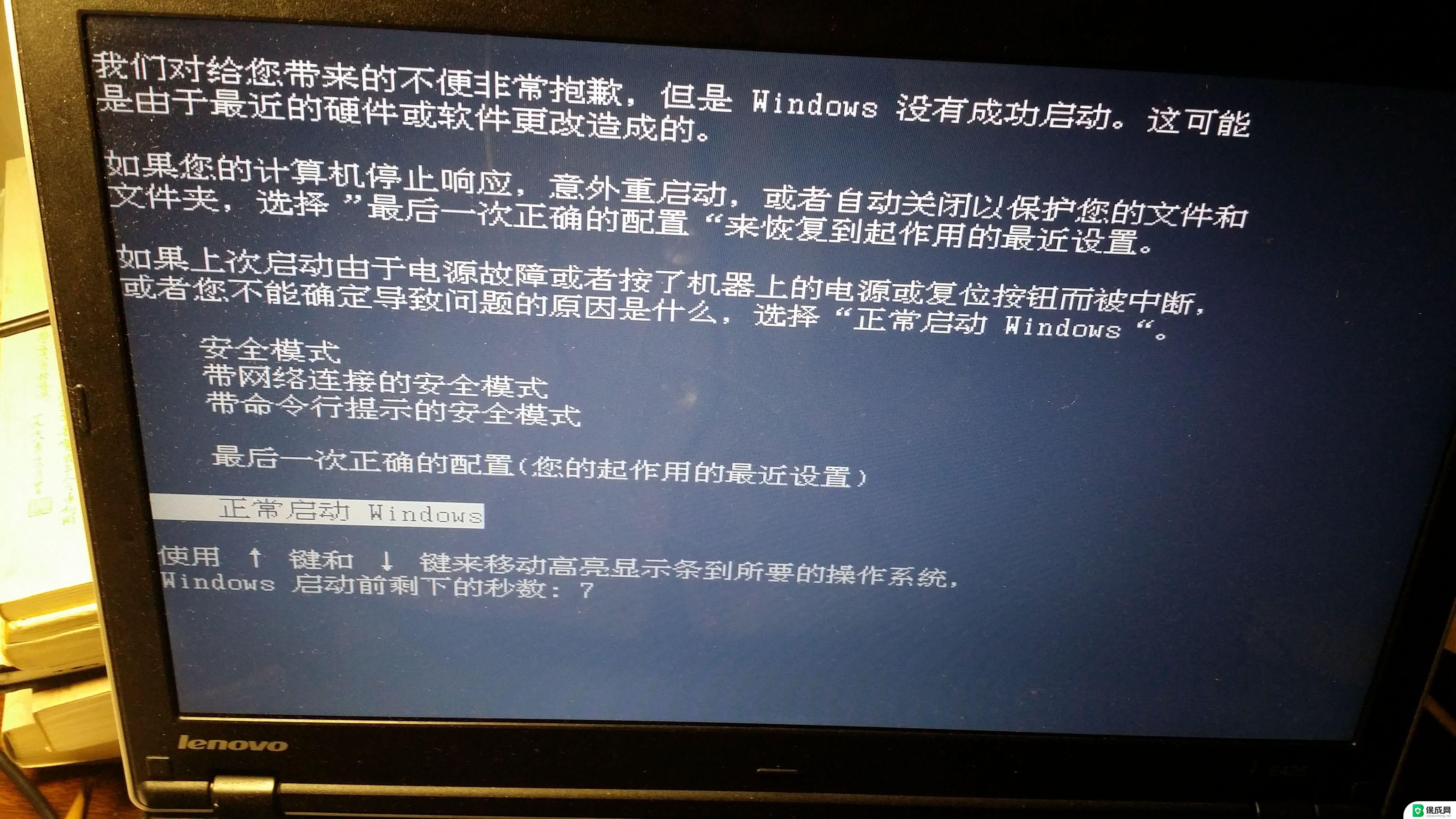 win10系统桌面不动了 电脑桌面图标点击无反应
win10系统桌面不动了 电脑桌面图标点击无反应2024-09-24
-
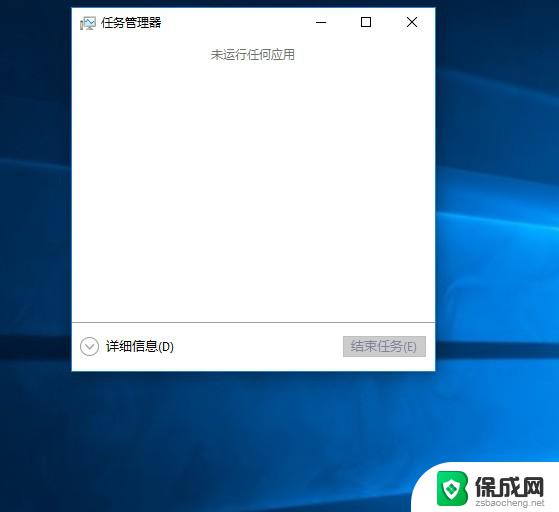 笔记本电脑右击鼠标没有反应 解决win10电脑右键点击桌面无反应的方法
笔记本电脑右击鼠标没有反应 解决win10电脑右键点击桌面无反应的方法2024-03-15
-
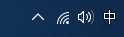 声音图标点击没反应怎么回事 win10任务栏声音图标无法点击怎么办
声音图标点击没反应怎么回事 win10任务栏声音图标无法点击怎么办2023-12-15
- 为什么桌面点击右键没有显示设置 win10电脑右键点击桌面没反应怎么办
- win10右下角声音图标无反应 电脑音量图标点击无效怎么办
- win10桌面功能失灵怎么办 电脑桌面点击无反应怎么办
- windows10开始菜单点了没反应 win10开始菜单点击无反应
- 电脑怎么样添加打印机 Win10正式版如何添加打印机驱动
- 0xc0000225 win10 修复 Windows 10 错误代码0xC0000225修复方法
- 如何关闭onedrive开机启动 Win10如何关闭OneDrive开机自启动
- 电脑音响可以连蓝牙吗 win10 台式电脑如何设置蓝牙音箱
- win10删除输入法语言 windows 10 系统删除输入法的步骤
- 任务管理器 黑屏 Win10任务管理器结束任务后黑屏解决方法
win10系统教程推荐
- 1 电脑怎么样添加打印机 Win10正式版如何添加打印机驱动
- 2 磁盘加锁怎么解除 Windows10系统磁盘加密解密设置方法
- 3 扬声器在哪打开 Windows10怎么检测扬声器问题
- 4 windows10u盘启动设置 win10电脑设置U盘启动方法
- 5 游戏系统老电脑兼容性 win10老游戏兼容性设置方法
- 6 怎么通过ip地址访问共享文件夹 win10共享文件夹访问速度慢怎么办
- 7 win10自带杀毒软件如何打开 win10自带杀毒软件如何使用
- 8 闹钟怎么设置音乐铃声 win10电脑更换闹钟铃声方法
- 9 window10屏幕保护怎么设置 电脑屏幕屏保设置方法
- 10 win10打印背景颜色和图像 win10打印网页时怎样设置背景颜色和图像